- Kunnskapsdatabase
- CRM
- Én-til-én-e-post
- Send og administrer én-til-én-e-post
Send og administrer én-til-én-e-post
Sist oppdatert: 20 november 2025
Tilgjengelig med et av følgende abonnementer, unntatt der det er angitt:
Du kan sende en e-post til individuelle kontakter i HubSpot fra kontaktoppføringen eller fra den tilknyttede bedriften, avtalen, billetten eller det egendefinerte objektet. I tillegg kan du svare på e-poster som er sendt til en personlig e-postadresse eller til en e-postadresse for teamet som er tilkoblet innboksen for kommunikasjon eller helpdesk fra tidslinjen for oppføring.
Du kan også bruke sekvenser til å bli med kontakter i bulk og sende målrettede, tidsbestemte e-postsekvenser for å pleie kontakter over tid. Lær mer om hvordan du oppretter og redigerer sekvenser.
Seter påkrevd For å sende en-til-en e-post i HubSpot må du tilkoble en personlig e-postkonto. Det kreves et Kjernesete, Sales Hub- eller Service Hub-sete for å tilkoble en personlig e-post. Brukere med et Visningssete kan ikke tilkoble personlig e-post til HubSpot. Finn ut mer om hvordan du administrerer seter.
Tillatelser påkrevd Brukere kan bare sende én-til-én-e-post til kontakter som de har tilgang til. Lær hvordan du tildeler tilgang til oppføringer.
Send én-til-én-e-post
- Naviger til oppføringene dine:
- Kontakt: I HubSpot-kontoen din navigerer du til CRM > Kontakter.
- Selskaper: Gå til CRM > Selskaper i HubSpot-kontoen din.
- Avtaler: Gå til CRM > Avtaler i HubSpot-kontoen din.
- Tickets: Gå til CRM > Tickets i HubSpot-kontoen din.
- Egendefinerte objekter: I HubSpot-kontoen din navigerer du til Kontakter > [Egendefinerte objekt]. Hvis kontoen din har mer enn ett egendefinert objekt, holder du musepekeren over Egendefinerte objekter og velger deretter det egendefinerte objektet du vil vise.
- Klikk på navnet på en oppføring.
- I panelet til venstre klikker du på email E-post-ikonet.
- Skriv e-postadressen din i popup-boksen. Hvis personverninnstillingene er slått på og kontaktens juridiske grunnlag for å kommunisere ikke er validert, må du validere det før du sender e-posten.
- Hvis du vil sende e-posten til en bestemt e-postadresse, klikker du på rullegardinmenyen for navn i Til-feltet og velger en annen e-postadresse som er tilknyttet kontakten.
- Hvis du vil sende e-posten fra en annen tilkoblet personlig e-postadresse eller en e-postadresse for teamet, klikker du på e-postadressen din i Fra-feltet og velger deretter en annen tilkoblet e-postadresse å sende fra. Navnet i Fra-feltet er brukernavnet som er angitt i innstillingene for Profil & Preferences. Du kan også angi en standard e-postadresse som du kan sende én-til-én-e-post fra.
Vær oppmerksom på dette:
- Når du sender én-til-én-e-poster fra egendefinerte objekter, fylles ikke Til-feltet automatisk ut med eventuelle tilknyttede oppføringer. Finn ut mer om hvordan du logger aktiviteter på egendefinerte objekter.
- Funksjonen Fra-navn støttes ikke for Office 365-tilkoblede innbokser.
- Når du sender en én-til-én-e-post fra en kontaktoppføring, en foretaksoppføring, en avtaleoppføring eller et egendefinert objekt ved hjelp av en e-post som er tilkoblet helpdesk, opprettes det automatisk en ticket. E-poster som sendes fra en eksisterende ticket-oppføring, oppretter ikke nye tickets, men legges i stedet til i den eksisterende ticket-tråden. Lær mer om hvordan du oppretter og svarer på tickets i helpdesk.
- For å redigere tilknytningene klikker du på rullegardinmenyen Tilknyttet med nederst til høyre, og deretter merker du av i avkrysningsboksen ved siden av oppføringene du vil at e-postengasjementet skal logge på. E-postaktiviteten logges til kontaktoppføringene, foretaksoppføringene, avtaleoppføringene eller Ticket-oppføringene som er valgt i denne rullegardinmenyen.

- Skriv inn et emne for e-posten din.
- Skriv inn brødteksten i meldingen din. I den øverste verktøylinjen:
- Klikk på Maler for å sette inn en mal for e-post:
-
- Klikk på Sekvenser for å bli med kontakten i en sekvens.
- Klikk på Dokumenter for å sette inn et salgsdokument.
- Klikk på Møter for å sette inn en møtelenke eller foreslåtte møtetider.
- Klikk på Tilbud for å dele prisinformasjon.
- Hvis du vil endre teksten, kan du bruke formateringsalternativene nederst i redigeringsvinduet.
- Klikk på rullegardinmenyen Mer for å redigere skriftstil og -størrelse eller tekstjustering.
- Hvis du vil legge til hyperlenket tekst, klikker du på link lenkeikonet. Du kan også kopiere og lime inn hyperlenket tekst direkte i e-posten.
- Hvis du vil legge til et bilde, klikker du på insertImage bildeikonet.
- Hvis du vil legge ved en fil, klikker du på attach binders ikon .
- Klikk på rullegardinmenyen Sett inn for å sette inn tekstutdrag, legge til lenker til kunnskapsbasen din (kunService Hub) , sette inn en video eller redigere eller endre signaturen din.
- Klikk på Send.
Svar på én-til-én-e-post
Du kan svare på én-til-én-e-poster som er sendt til en personlig e-postadresse, eller e-poster som er sendt til en e-postadresse for teamet som er tilkoblet innboksen for kommunikasjon eller helpdesk.
- Naviger til oppføringene dine:
- Kontakt: I HubSpot-kontoen din navigerer du til CRM > Kontakter.
- Selskaper : Gå til CRM > Selskaper i HubSpot-kontoen din.
- Avtaler : Gå til CRM > Avtaler i HubSpot-kontoen din.
- Tickets : Gå til CRM > Tickets i HubSpot-kontoen din.
- Egendefinerte objekter: I HubSpot-kontoen din navigerer du til Kontakter > [Egendefinerte objekt]. Hvis kontoen din har mer enn ett egendefinert objekt, holder du musepekeren over Egendefinerte objekter og velger det egendefinerte objektet du vil vise.
- Klikk på navnet på en oppføring.
- Finn e-posten på tidslinjen for oppføring, og klikk på Oppføring. Hvis tråden inkluderer et annet medlem av teamet ditt, klikker du på Svar alle for å svare begge.
- Merk: Hvis e-posten er fra teammedlemmet ditt til kontakten, vil det å klikke på Svar sende e-posten kun til teammedlemmet ditt, og ikke til kontakten.
- Hvis du vil sende e-posten til en bestemt e-postadresse, klikker du på navnet i Til-feltet og velger deretter en annen e-postadresse.
- Hvis du vil sende e-posten fra en annen tilkoblet personlig e-postadresse eller en e-postadresse for teamet, klikker du på e-postadressen din i Fra-feltet , og velger deretter en annen tilkoblet e-postadresse å sende fra. Navnet i Fra-feltet er brukernavnet som er angitt i innstillingene for Profil & Preferences.
- For å redigere tilknytningene klikker du på rullegardinmenyen Tilknyttet med nederst til høyre, og deretter merker du av i avkrysningsboksen ved siden av oppføringene du vil at e-postengasjementet skal logge på. E-postaktiviteten logges til kontaktoppføringene, foretaksoppføringene, avtaleoppføringene eller Ticket-oppføringene som er valgt i denne rullegardinmenyen.
- For å se hele tråden, klikk på de tre prikkene i nederst til venstre.
- Merk: Hvis du svarer på en e-post som er en del av en tråd i innboksen for kommunikasjon, og du bruker en team-e-postadresse til å svare, vil e-postaktiviteten logges til Ticket-oppføringen og vises som en del av tråden i innboksen hvis du velger en Ticket fra rullegardinmenyen Tilknyttet med . Derfor vil alle tidligere e-poster på tråden også være tilknyttet ticket-oppføringen.

- Skriv av og formater svaret ditt, og klikk deretter på Send.
Videresend én-til-én-e-post
Hvis du har behov for å sende svaret fra en kontakt til et annet medlem av teamet eller noen utenfor organisasjonen, kan du videresende e-posten fra Customer relationship management.
- Naviger til oppføringene dine:
- Kontakt: I HubSpot-kontoen din navigerer du til CRM > Kontakter.
- Selskaper : Gå til CRM > Selskaper i HubSpot-kontoen din.
- Avtaler : Gå til CRM > Avtaler i HubSpot-kontoen din.
- Tickets : Gå til CRM > Tickets i HubSpot-kontoen din.
- Egendefinerte objekter: I HubSpot-kontoen din navigerer du til Kontakter > [Egendefinerte objekt]. Hvis kontoen din har mer enn ett egendefinert objekt, holder du musepekeren over Egendefinerte objekter og velger deretter det egendefinerte objektet du vil vise.
- Klikk på navnet på en oppføring.
- Finn e-posten på tidslinjen for oppføring, og klikk på Videresend.
- Skriv inn mottakerens e-postadresse i Til-feltet .
- For å se hele tråden, klikk på de tre prikkene i nederst til venstre.
- Klikk på Forward.
Den videresendte e-posten vises på kontaktens tidslinje, med "E-post - videresendt" foran emnelinjen.
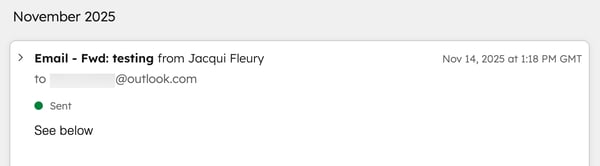
Send og svar på én-til-én-e-post i HubSpots mobilapp
Slik sender du en ny e-post til en kontakt i HubSpots mobilapp:
- Åpne HubSpot-appen på enheten din.
- Hvis noen av oppgavene i listen Kommende oppgaver på HubSpot-appens startside er e-postoppgaver som er tilknyttet en kontakt med en e-postadresse, kan du trykke på e-postikonet email for å skrive av en e-post til den tilknyttede kontakten.

- Trykk på Meny, og trykk deretter på Kontakter i venstre sidefelt.
- Trykk på navnet til en kontakt for å åpne kontaktoppføringen.
- Under bildet av kontakten trykker du på email e-post-ikonet.
- I vinduet for e-postsammensetning skriver du inn en emnelinje for e-posten, og eventuelle andre kontakter skriver du inn i feltet Channel Consultant/BCC .
- Du kan skrive inn en e-postmelding fra bunnen av, eller du kan bruke en mal for salgs-e-post fra kontoen din. Hvis du vil bruke en mal, klikker du på Bruk mal øverst og velger deretter en mal fra listen.
- Du kan inkludere tilleggsinnhold fra enheten eller HubSpot-kontoen din nederst på skjermen:
- Hvis du vil legge ved filer, dokumenter, bilder eller annet innhold fra enheten din, trykker du på attach vedleggsikonet og velger deretter innholdet fra enhetens galleri.
- Trykk på ikonet salesTemplates mal-ikonet for å bruke en av malene for salg.
- Hvis du vil legge til en møtelenke i e-posten, trykker du på meetings møtelenke-ikonet og velger deretter en møtelenke fra listen.
- Trykk på textSnippet tekstutdrag-ikonet for å inkludere et tekstutdrag i e-posten din.
- Trykk på dynamicFilter lynikonet for å bruke AI-assistenten til å hjelpe deg med å generere innhold til e-posten din.
- Hvis du vil sende e-posten umiddelbart, trykker du på Send øverst til høyre.
- Hvis du vil planlegge e-posten din, trykker du på down ned-ikonet ved siden av Send øverst til høyre, og trykk deretter på ett av alternativene. Flere vanlige sendetider er tilgjengelige som standardalternativer, eller du kan trykke på Egendefinert for å angi dato og klokkeslett for når e-posten skal sendes.

Du kan også svare, svare alle eller videresende til en e-post direkte fra en tidslinje for oppføring:
- Trykk på Meny, og trykk deretter på oppføringstypen i venstre sidefelt (f.eks. Kontakter, Avtaler, Foretak eller Ticket).
- Trykk på navnet på oppføringen.
- Finn e-posten på tidslinjen, og svar direkte eller gjennomgå e-posten først:
- Hvis du vil svare direkte på e-posten, trykker du på de tre vertikale prikkene verticalMenu øverst til høyre på e-postkortet, og trykk deretter på Svar eller Svar alle.

- Hvis du vil gjennomgå den opprinnelige e-posten før du skriver av svaret eller videresender den, trykker du på e-posten. Trykk deretter på Svar, Svar alle eller Videresend nederst på skjermen.

 (Android)
(Android)
Valider kontaktens juridiske grunnlag for å kommunisere
Når personverninnstillingene er slått på, må kontaktens juridiske grunnlag for å kommunisere valideres før du kan sende dem en én-til-én-e-post gjennom HubSpot. Du kan gjøre dette ved å legge til et abonnement eller gi et juridisk grunnlag.
Merk: Selv om personverninnstillingene ikke er slått på i kontoen din, må du, hvis en kontakt globalt har valgt bort e-post, oppgi et juridisk grunnlag for å kommunisere før du sender dem en én-til-én-e-post fra Customer Relationship Management, i tråd med kravene i den generelle personvernforordningen. E-poster som sendes fra en Ticket-oppføring, anses imidlertid som transaksjonelle og kan sendes til en avmeldt kontakt uten juridisk grunnlag.
- I HubSpot-kontoen din navigerer du til CRM > Kontakter.
- Klikk på navnet på oppføringen.
- I panelet til venstre klikker du på email E-post-ikonet .
- Klikk på Gi en gang Juridisk grunnlag. Deretter validerer du kontaktens juridiske grunnlag for å kommunisere:
- Legg til abonnement: Klikk for å angi en abonnementstype. Dette alternativet er bare tilgjengelig hvis kontakten ikke har valgt bort all e-postkommunikasjon. Dette gir deg et juridisk grunnlag for å kommunisere og lar deg legge til One to one-abonnementet for kontakten, slik at du kan sende dem én-til-én-e-poster fra Customer Relationship Management fremover.
- Oppgi et juridisk grunnlag: Klikk for å oppgi et juridisk grunnlag og forklare hvorfor du har lov til å kommunisere med kontakten slik at du kan sende dem e-posten. Dette alternativet er nyttig når du bare trenger å kommunisere med denne kontakten én gang, for eksempel når du sender dem en kontrakt eller en faktura på e-post.
- Når det juridiske grunnlaget er validert, kan du fortsette å skrive e-posten din.
Feilsøke én-til-én-e-poster som ikke sendes
Hvis en-til-en-e-posten din ikke blir sendt, skyldes det vanligvis en sendefeil eller en bounce.- Sendingsfeil oppstår når en melding ikke blir levert til mottakeren. For å feilsøke denne feilen, kan du lære mer om feil ved sending av e-post i HubSpot.
- E-post bounces skjer når en e-post først blir sendt, men deretter returneres som ikke-leverbar. For å forstå vanlige bounce-typer og hvordan du løser dem, kan du lære mer om bounce-typer i HubSpot.
Rapport om én-til-én-e-post
Du kan måle e-postens ytelse ved å spore åpningsrate, klikkrate og svarrate over tid ved hjelp av egendefinerte rapporter eller forhåndsbygde rapporter i rapportbiblioteket:
- Hvis du vil lage din egen rapport, kan du lære hvordan du oppretter en egendefinert rapport om én-til-én-e-post.
- For å få tilgang til forhåndsbygde rapporter om e-postresultater, kan du bruke analytics suiten for salg.
Vær oppmerksom på dette:
- Loggede e-poster er inkludert i e-postanalysene dine, men én-til-én-e-poster som logges, men ikke spores , gir deg ikke innsikt i informasjon om åpning eller klikk. Finn ut mer om sporing og logging av e-post.
- HubSpot ekskluderer mistenkte ikke-menneskelige interaksjoner, for eksempel bot-aktivitet , samt e-poster som logges i ettertid, e-poster som sendes via videresendingsadresser eller e-poster somlogges manuelt fra analysen av salgs-e-post.